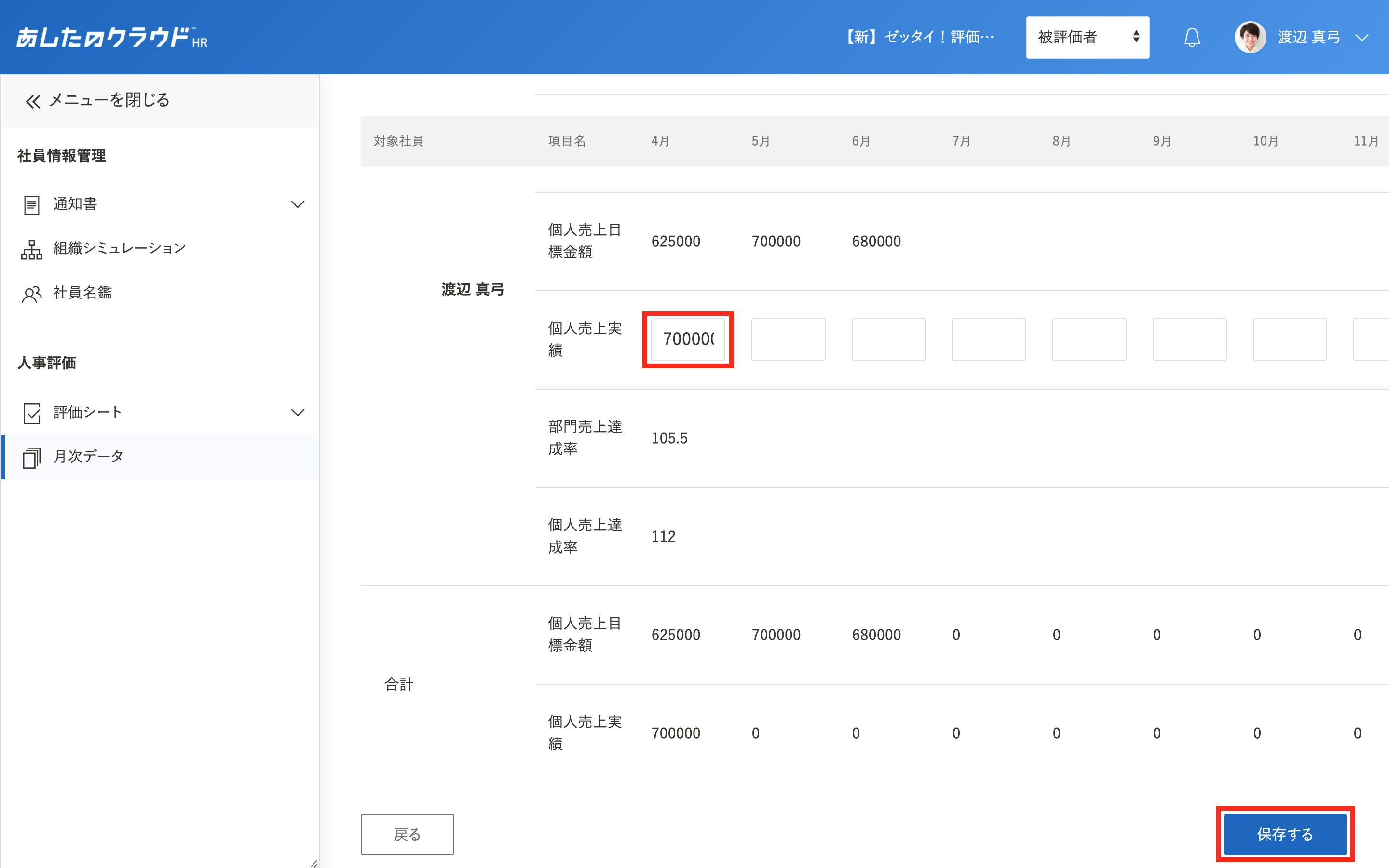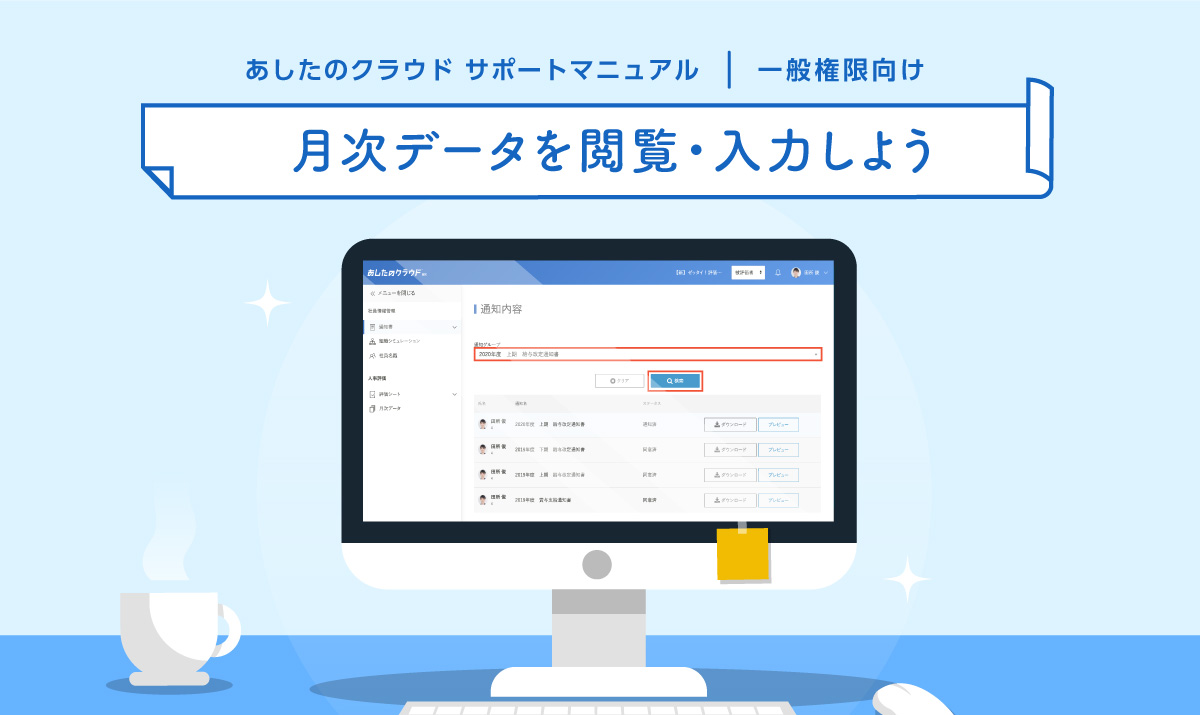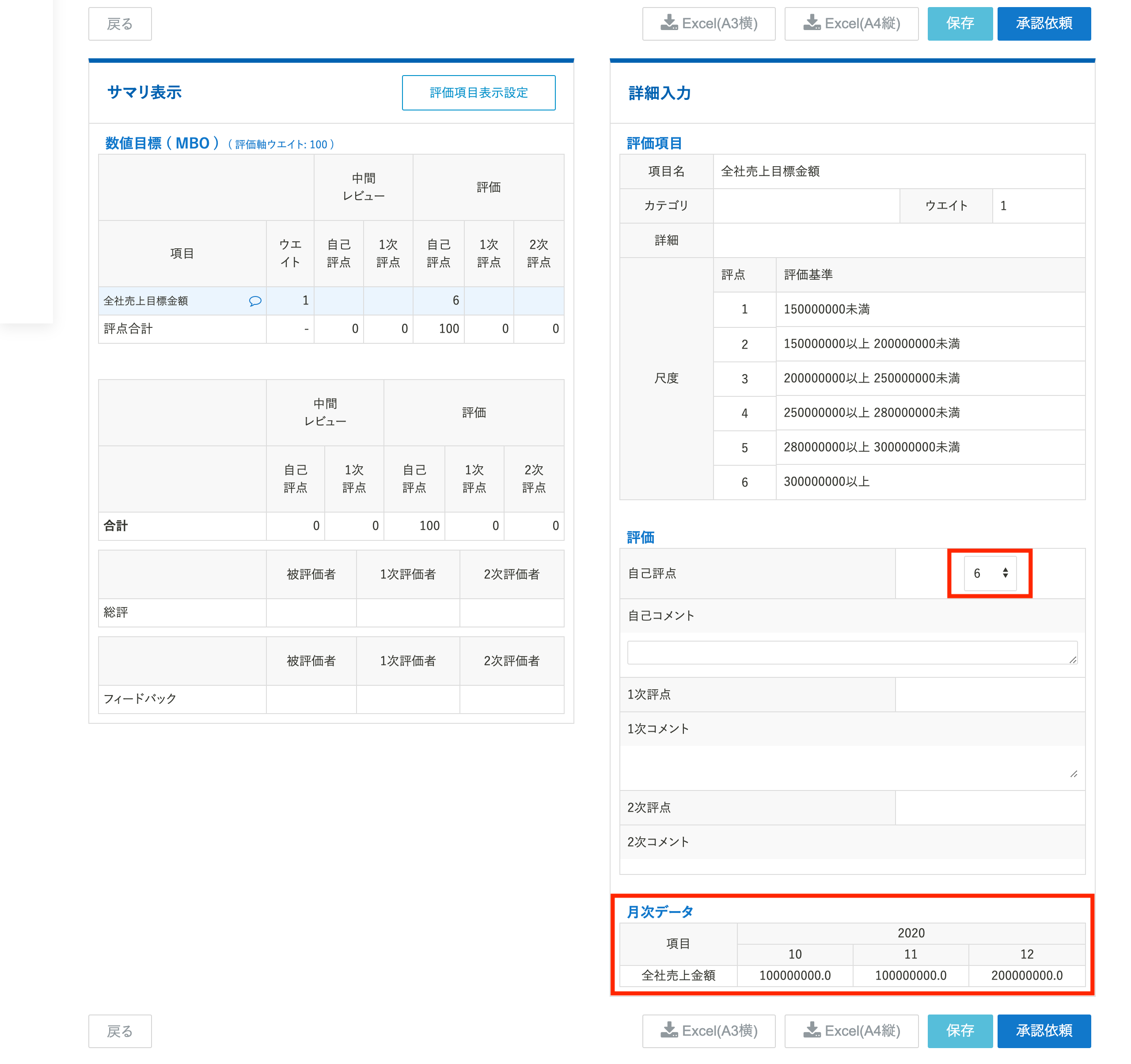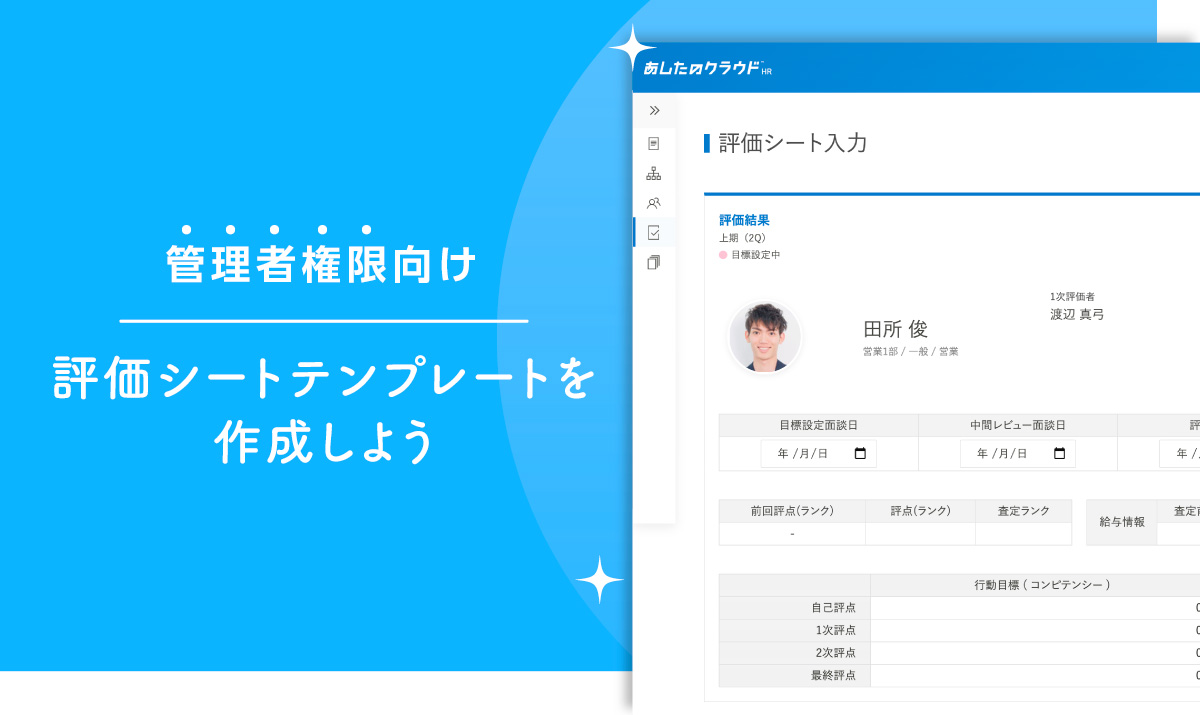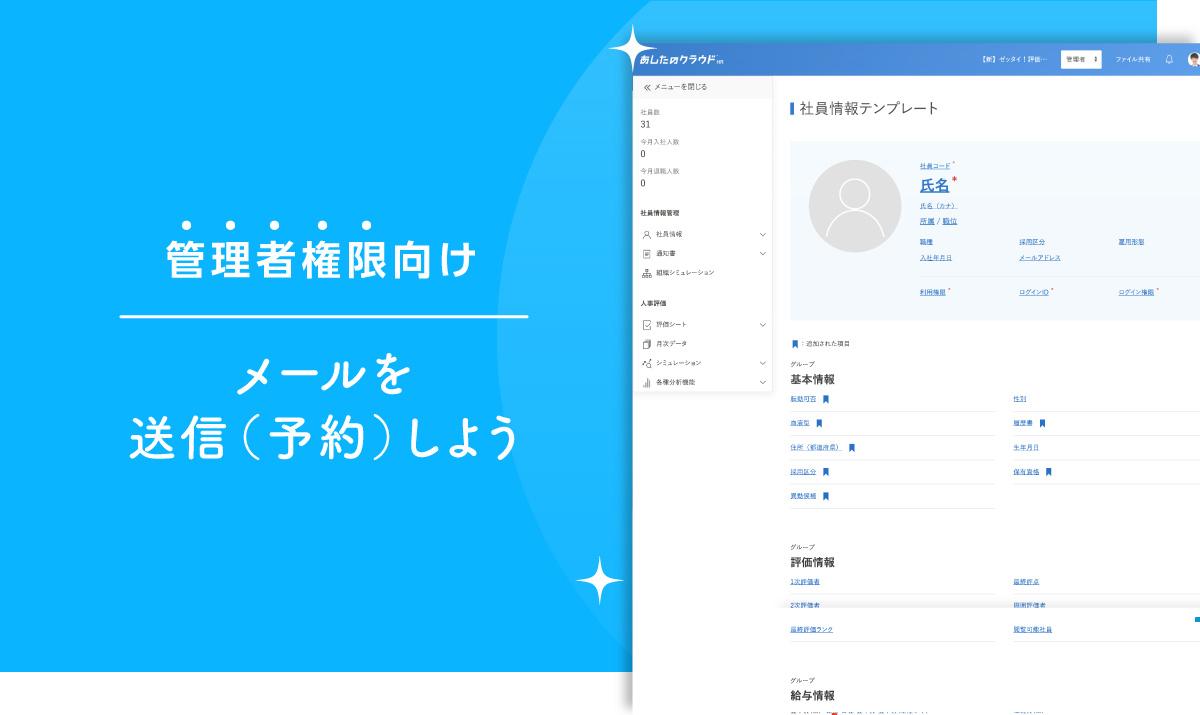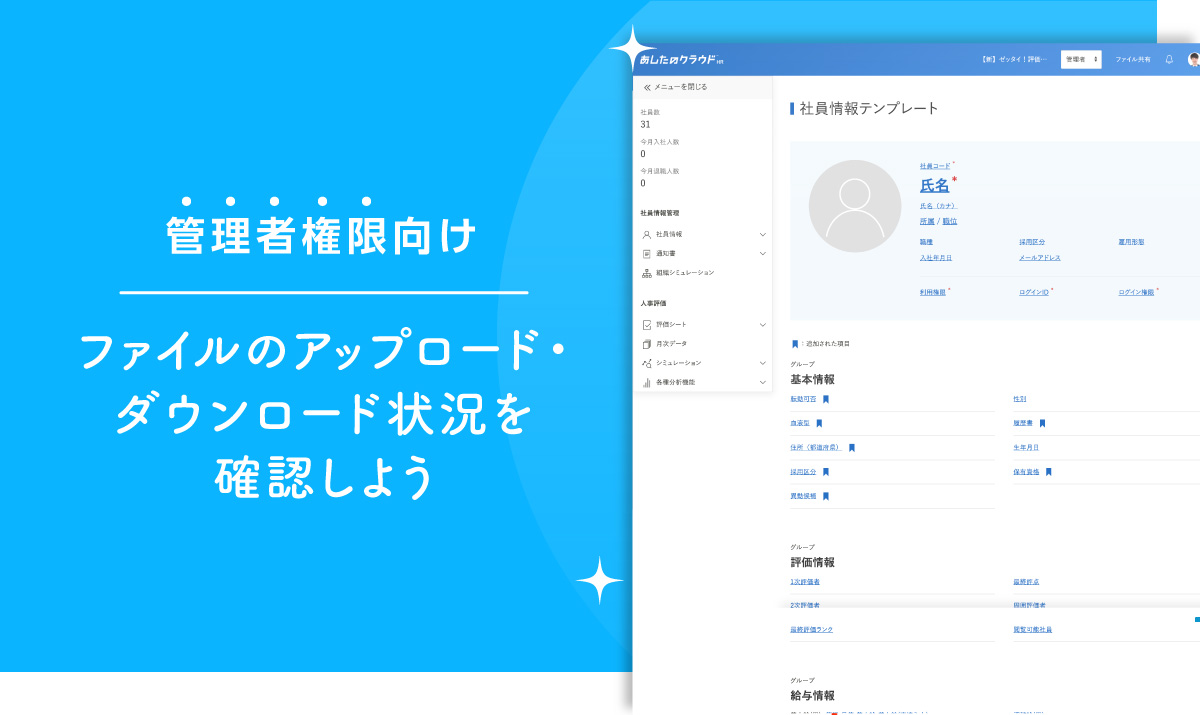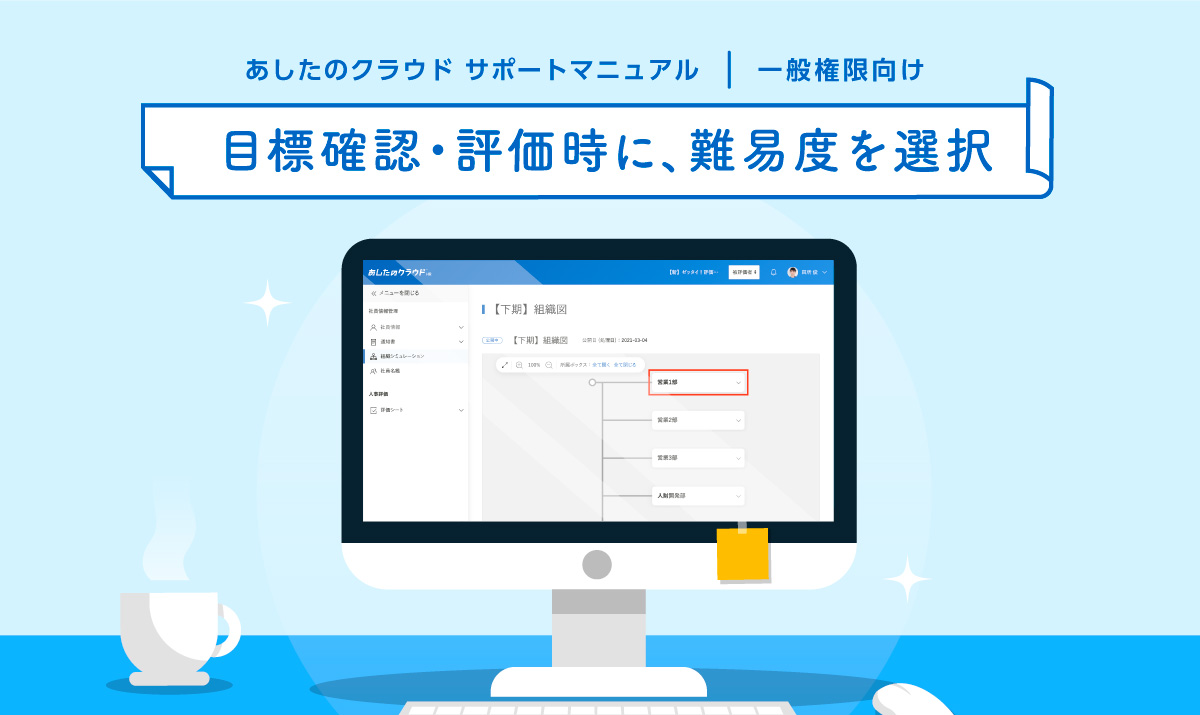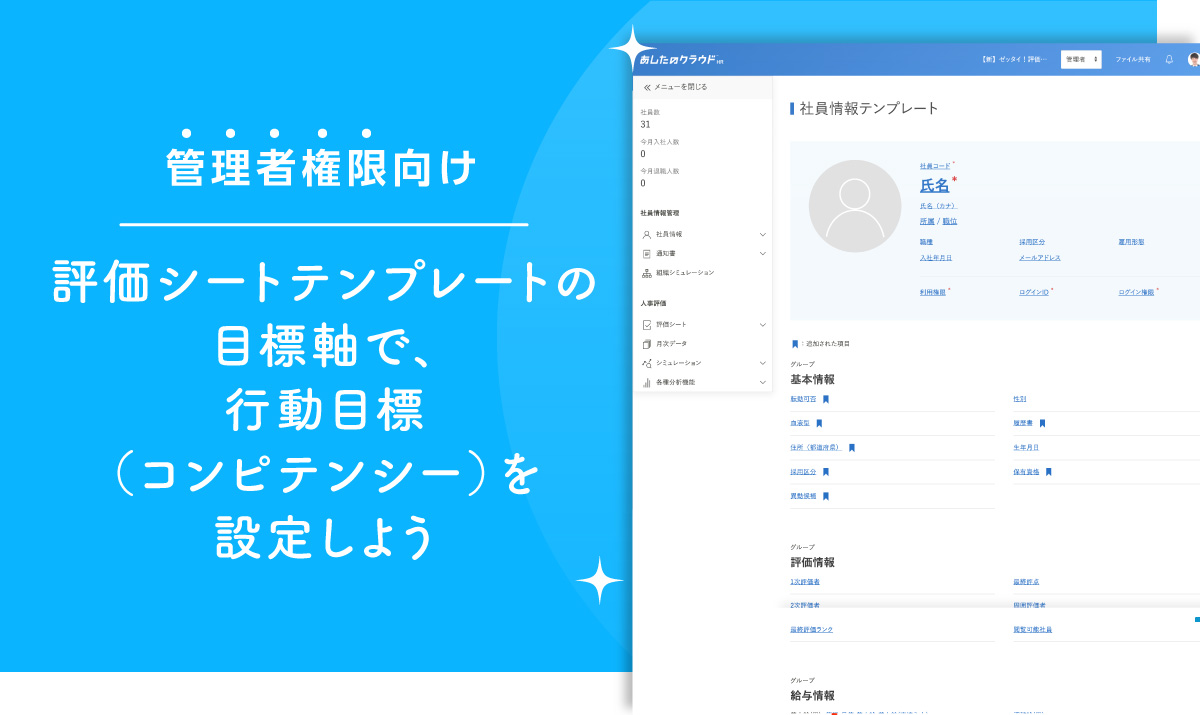月次データは、KPIを月次で管理することができる機能です。この記事では、月次データの操作方法について解説します。
目次
月次データの閲覧・入力
月次データは権限によって閲覧や入力が許可されている項目が異なります。
「被評価者」「評価者」どちらで操作を行うか、プルダウンメニューから選択します。
今回は被評価者画面で操作を行います。
被評価者・評価者で操作方法は同じです。

「月次データ閲覧」または「月次データ入力」を選択
「月次データ」をクリックし、確認したい月次データの、「月次データ閲覧」または「月次データ入力」をクリックします。
- 月次データ閲覧:閲覧のみ許可されている月次データ
- 月次データ入力:閲覧・入力が許可されている月次データ
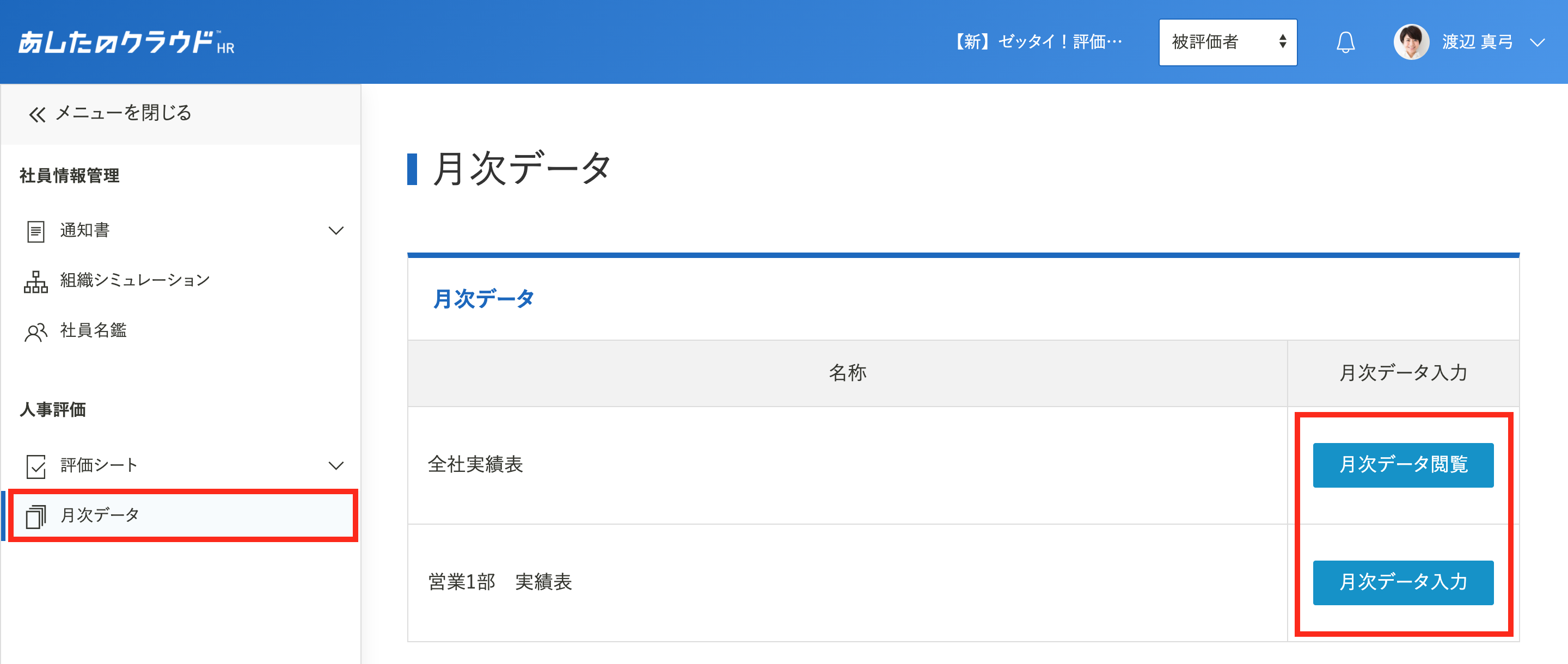
「月次データ閲覧」を選択した場合
閲覧のみ許可されている月次データです。
一年ごとに月次データを確認することができます。
「< 前年」「次年 >」をクリックすると、表示される年が変わります。
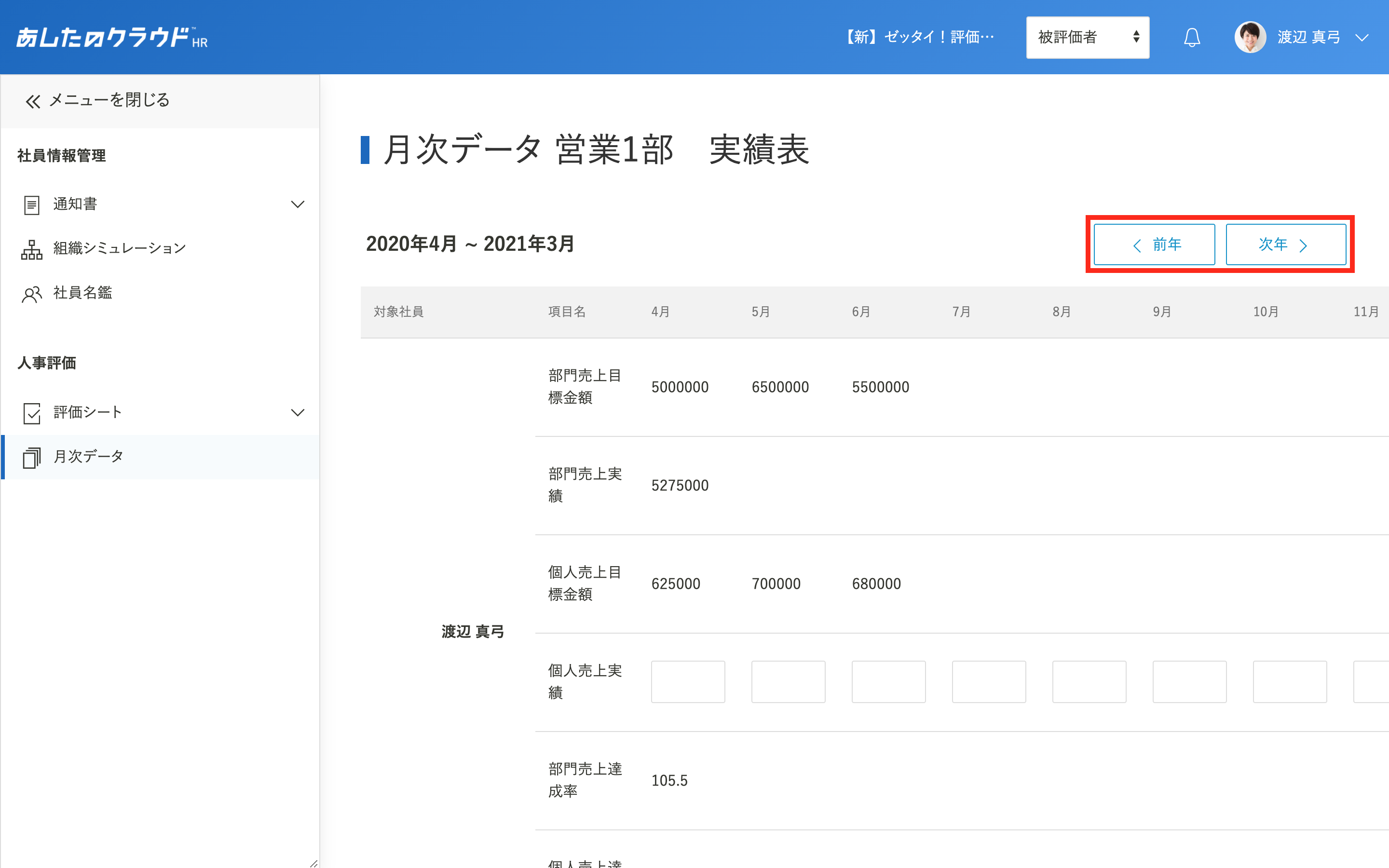
「月次データ入力」を選択した場合
閲覧・入力が許可されている月次データです。
設定により、一部項目は入力が許可されていない場合があります。
枠が表示されている項目は、入力が許可されている項目です。
枠が表示されていない項目は入力が許可されていない項目のため、閲覧のみとなります。
枠をクリックすると、項目に数値を入力することができます。
「保存する」をクリックし、画面右上に「更新が完了しました。」と表示されると月次データの更新が完了です。